chrome闪退怎么解决的-google chrome闪退
 谷歌浏览器电脑版
谷歌浏览器电脑版
硬件:Windows系统 版本:11.1.1.22 大小:9.75MB 语言:简体中文 评分: 发布:2020-02-05 更新:2024-11-08 厂商:谷歌信息技术(中国)有限公司
 谷歌浏览器安卓版
谷歌浏览器安卓版
硬件:安卓系统 版本:122.0.3.464 大小:187.94MB 厂商:Google Inc. 发布:2022-03-29 更新:2024-10-30
 谷歌浏览器苹果版
谷歌浏览器苹果版
硬件:苹果系统 版本:130.0.6723.37 大小:207.1 MB 厂商:Google LLC 发布:2020-04-03 更新:2024-06-12
跳转至官网
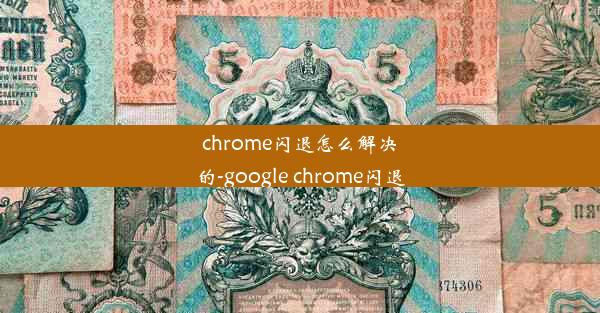
Chrome浏览器作为全球最受欢迎的网页浏览器之一,偶尔会出现闪退现象,这可能是由于多种原因造成的。以下是一些常见的闪退原因:
1. 软件冲突:某些软件可能与Chrome浏览器存在冲突,导致浏览器在运行过程中出现闪退。
2. 系统问题:操作系统的问题,如驱动程序不兼容、内存不足等,也可能导致Chrome闪退。
3. 扩展程序:某些扩展程序可能存在bug或者与Chrome不兼容,导致浏览器崩溃。
4. 浏览器缓存:过时的缓存文件可能会影响Chrome的正常运行。
5. 硬件问题:显卡驱动程序不兼容或者硬件故障也可能导致Chrome闪退。
6. 浏览器设置:不正确的浏览器设置也可能导致Chrome运行不稳定。
7. 病毒或恶意软件:病毒或恶意软件的干扰也可能导致Chrome浏览器闪退。
8. 浏览器更新:Chrome浏览器更新后可能存在未解决的问题,导致闪退。
二、解决Chrome闪退的方法
针对上述原因,以下是一些解决Chrome闪退的方法:
1. 卸载并重新安装Chrome:
- 打开控制面板或程序和功能。
- 选择Chrome,点击卸载。
- 重新下载Chrome安装程序,并按照提示完成安装。
2. 检查系统问题:
- 更新操作系统到最新版本。
- 确保显卡驱动程序是最新的。
- 检查内存是否充足,必要时增加内存。
3. 禁用或更新扩展程序:
- 打开Chrome,点击右上角的三个点,选择更多工具。
- 点击扩展程序。
- 禁用不必要的扩展程序,或者更新到最新版本。
4. 清理浏览器缓存:
- 打开Chrome,点击右上角的三个点,选择设置。
- 在左侧菜单中选择高级。
- 在隐私和安全部分点击清除浏览数据。
- 选择要清除的数据类型,点击清除数据。
5. 检查硬件问题:
- 更新或重新安装显卡驱动程序。
- 检查硬件设备是否正常工作。
6. 调整浏览器设置:
- 打开Chrome,点击右上角的三个点,选择设置。
- 在高级部分调整相关设置,如启用硬件加速等。
7. 扫描病毒或恶意软件:
- 使用杀毒软件进行全面扫描,确保系统安全。
8. 检查浏览器更新:
- 打开Chrome,点击右上角的三个点,选择帮助。
- 点击关于Google Chrome,确保浏览器已更新到最新版本。
三、预防Chrome闪退的措施
为了避免Chrome浏览器频繁闪退,可以采取以下预防措施:
1. 定期更新操作系统和软件:确保操作系统和所有软件都是最新版本,以避免兼容性问题。
2. 安装可靠的杀毒软件:定期扫描病毒和恶意软件,保护系统安全。
3. 合理使用扩展程序:只安装必要的扩展程序,并定期更新。
4. 定期清理浏览器缓存:定期清理缓存文件,避免缓存问题影响浏览器运行。
5. 合理设置浏览器:根据个人需求调整浏览器设置,避免不正确的设置导致闪退。
6. 注意硬件维护:定期检查硬件设备,确保其正常运行。
7. 关注Chrome官方论坛:关注Chrome官方论坛,了解最新更新和解决方案。
通过以上方法,可以有效解决Chrome浏览器闪退的问题,提高浏览器的稳定性和使用体验。












